Datoteke EXE so glavna vrsta izvršljivih programov za Windows. Na žalost jim Mac ne dovoli, da bi se izvajali v OS X. Če pa imate Mac s kasnejšimi Intelovimi procesorji, lahko za to uporabite malo pripomoček Apple, imenovan Boot Camp.
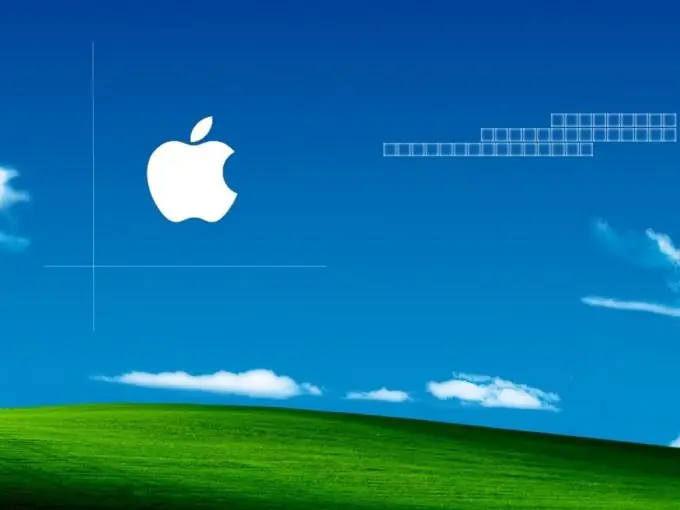
Potrebno je
- - Apple Mac na osnovi procesorja Intel z OS X 10.5 ali novejšim;
- - CD z operacijskim sistemom Windows Vista, XP ali Windows 7;
- - Programska oprema Boot Camp.
Navodila
Korak 1
Odprite Boot Camp Assistant. Začetna datoteka se nahaja na ~ / Applications / Utilities / Boot Camp Assistant. Dvokliknite ikono, da zaženete program.
2. korak
Ustvarite prostor na disku za Windows. Poskrbite, da imate dovolj prostora za namestitev. Windows XP je približno 1,5 GB, Vista je od 20 do 40 GB, Windows 7 pa približno 20 GB. Boot Camp Assistant bo ustvaril namensko particijo Windows. Vstavite disk z operacijskim sistemom Windows in kliknite gumb "Začni namestitev". Računalnik se bo znova zagnal in začela se bo namestitev sistema Windows.
3. korak
Po ponovnem zagonu računalnika izberite ustrezno particijo Boot Camp, tu se bo začela namestitev sistema Windows. Izberite samo particijo, ki ste jo ustvarili v prejšnjem koraku, nikakor pa ne navadne particije Mac. V nasprotnem primeru bodo vsi vaši podatki uničeni.
4. korak
Določite vrsto oblikovanja za odsek. Če nameščate Windows XP, imate dve možnosti: FAT32 in NTFS. Če nameščate Vista ali novejšo različico, je NTFS vaša edina izbira. Nato se začne postopek formatiranja, kar lahko traja nekaj časa, odvisno od velikosti particije.
5. korak
Zaženite namestitveni program Apple, namestite potrebne gonilnike in pripomočke. Ko Windows konča namestitev, se bo računalnik znova zagnal in zagnal nov sistem. Videti bo precej surovo, saj za zdaj deluje z vsemi privzetimi nastavitvami. Ne skrbite, Apple ponuja programsko opremo tudi za Windows, lahko jo namestite pozneje.
6. korak
Vstavite disk Mac OS X in zaženite namestitveni program. Strinjate se z licenčno pogodbo in potrdite polje poleg možnosti »Namesti posodobitev programske opreme Apple za Windows«. Sedite in pustite, da se namestitev Apple konča. Prezri pojavna sporočila ali okna. Po namestitvi kliknite »Da«, da sistem znova zaženete.
Zdaj lahko v računalnik namestite in zaženete kateri koli program Windows z zagonom sistema Windows.






